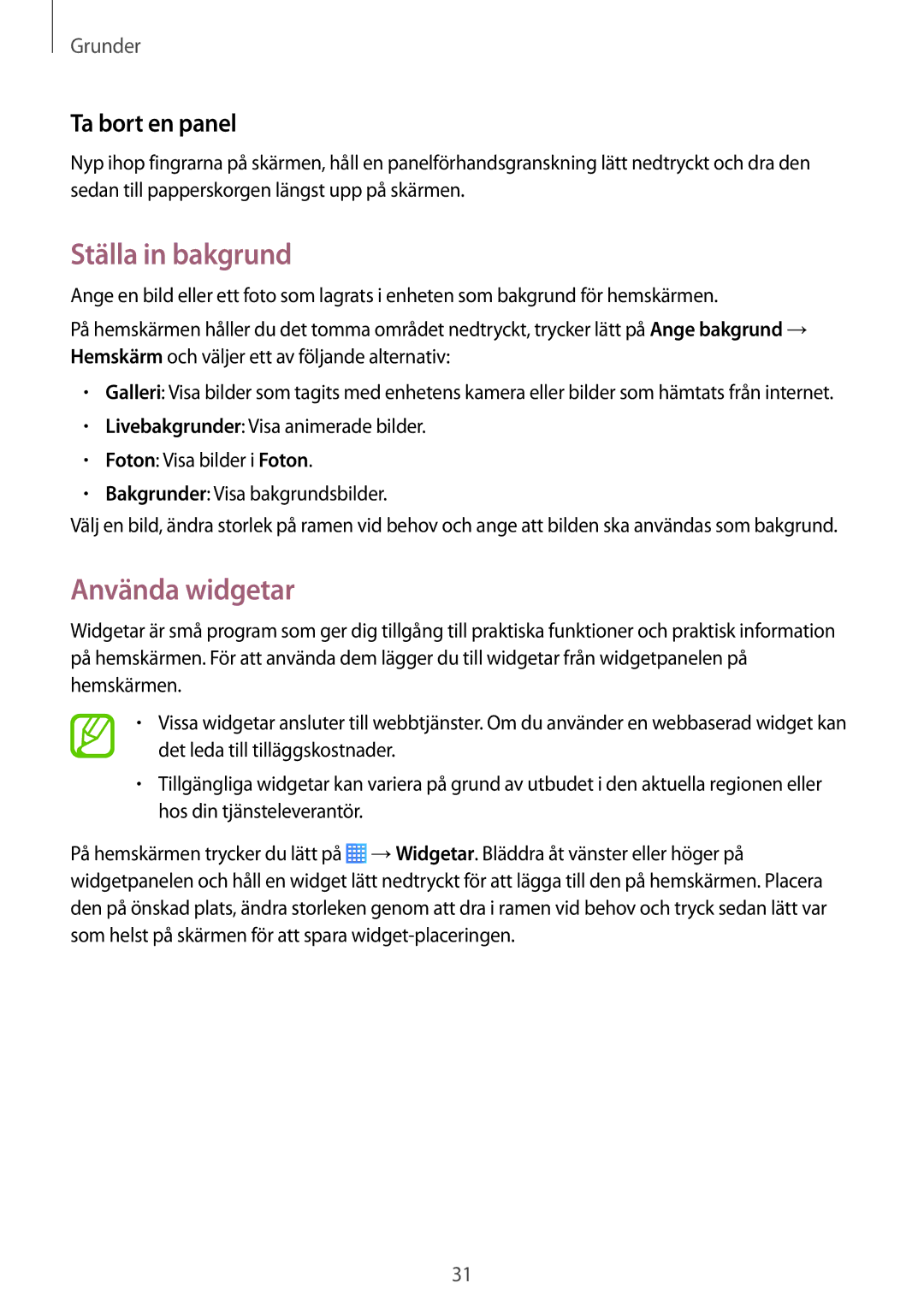Grunder
Ta bort en panel
Nyp ihop fingrarna på skärmen, håll en panelförhandsgranskning lätt nedtryckt och dra den sedan till papperskorgen längst upp på skärmen.
Ställa in bakgrund
Ange en bild eller ett foto som lagrats i enheten som bakgrund för hemskärmen.
På hemskärmen håller du det tomma området nedtryckt, trycker lätt på Ange bakgrund → Hemskärm och väljer ett av följande alternativ:
•Galleri: Visa bilder som tagits med enhetens kamera eller bilder som hämtats från internet.
•Livebakgrunder: Visa animerade bilder.
•Foton: Visa bilder i Foton.
•Bakgrunder: Visa bakgrundsbilder.
Välj en bild, ändra storlek på ramen vid behov och ange att bilden ska användas som bakgrund.
Använda widgetar
Widgetar är små program som ger dig tillgång till praktiska funktioner och praktisk information på hemskärmen. För att använda dem lägger du till widgetar från widgetpanelen på hemskärmen.
•Vissa widgetar ansluter till webbtjänster. Om du använder en webbaserad widget kan det leda till tilläggskostnader.
•Tillgängliga widgetar kan variera på grund av utbudet i den aktuella regionen eller hos din tjänsteleverantör.
På hemskärmen trycker du lätt på ![]() →Widgetar. Bläddra åt vänster eller höger på widgetpanelen och håll en widget lätt nedtryckt för att lägga till den på hemskärmen. Placera den på önskad plats, ändra storleken genom att dra i ramen vid behov och tryck sedan lätt var som helst på skärmen för att spara
→Widgetar. Bläddra åt vänster eller höger på widgetpanelen och håll en widget lätt nedtryckt för att lägga till den på hemskärmen. Placera den på önskad plats, ändra storleken genom att dra i ramen vid behov och tryck sedan lätt var som helst på skärmen för att spara
31